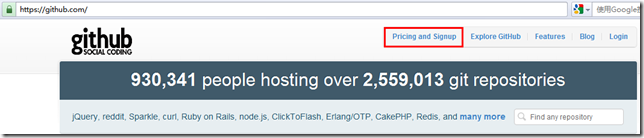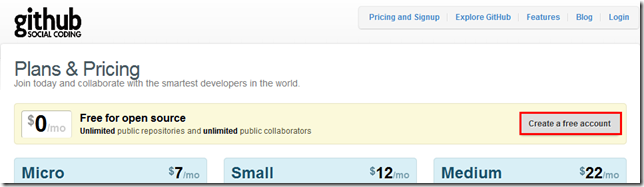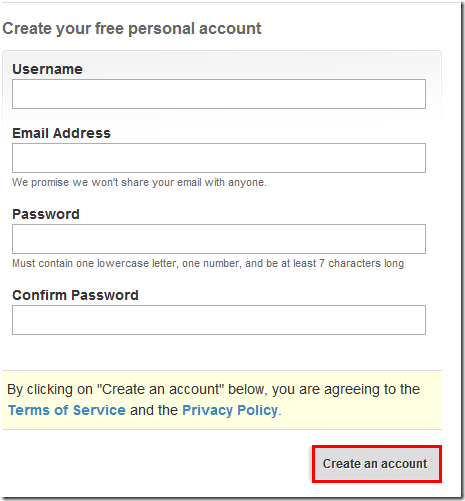经验之谈:Win7(32bit)+Git+TortoiseGit+COPSSH 安装和连接图文教程
Git通用客户端官方下载地址http://code.google.com/p/msysgit/(需要翻墙)
这个我也是试过的,但是安装总是出小意外,卸载安装无数次,又翻墙,但最后总算解决了,话不多说。
!!!注意:如果你只往Github上传文件,可以不安装tortoisegit,请直接跳转至步骤三、四、五!!
如需要操作服务器即可从头开始看。
目录:
1、申请Github账户
2、服务器端操作
3、客户端操作
4、配置SSH Key
5、往Github上传文件(本文仓库名为Creat)
-----------------------------------------------------------------------------------华丽丽的分界线-----------------------------------------------------------------------
首先下载以下软件:
建议你看到这篇博文后,根据本文档一步一步,一般都会成功的。
1、 Git-1.8.1.2-preview20130201.exe 地址:https://code.google.com/p/msysgit/downloads/list
2、 Copssh_4.1.0_Installer.exe 地址:http://download.csdn.net/download/zzjzmdx/4636227
3、 TortoiseGit-1.8.5.0-64bit.msi 地址:https://code.google.com/p/tortoisegit/wiki/Download?tm=2
当然,如果怕麻烦(要翻墙进Google网址),也可以到我已经下好的压缩包里下载,
下载地址:http://download.csdn.net/detail/tto_ott/8155331 (免费)
-----------------------------------------------------------------------------------华丽丽的分界线-----------------------------------------------------------------------
一、申请Github账户
这个大家肯定都会,但是这里还是说下:GitHub的地址 https://github.com/
填入账号的信息,就算完成。
--------------------------------------------------------------------------------------------------------华丽丽的分界线--------------------------------------------------------------------------------------------------------
二、服务器端安装与配置
1、安装Git版本
选择安装组件 :也可以默认选择;
— 图标组件(Addition icons) : 选择是否创建快速启动栏图标 或者 是否创建桌面快捷方式;
— 桌面浏览(Windows Explorer integration) : 浏览源码的方法, 单独的上下文浏览 只使用bash 或者 只用Git GUI工具; 高级的上下文浏览方法 使用git-cheetah plugin插件;
— 关联配置文件 : 是否关联git配置文件, 该配置文件主要显示文本编辑器的样式;
— 关联shell脚本文件 : 是否关联Bash命令行执行的脚本文件;
— 使用TrueType编码 : 在命令行中是否使用TruthType编码, 该编码是微软和苹果公司制定的通用编码;

开始菜单快捷方式目录 : 设置开始菜单中快捷方式的目录名称, 也可以选择不再开始菜单中创建快捷方式;

设置环境变量 : 选择使用什么样的命令行工具, 一般情况下我们默认使用Git Bash即可, 默认选择;
— Git自带 : 使用Git自带的Git Bash命令行工具;
— 系统自带CMD : 使用Windows系统的命令行工具;
— 二者都有 : 上面二者同时配置, 但是注意, 这样会将windows中的find.exe 和 sort.exe工具覆盖, 如果不懂这些尽量不要选择;

选择换行格式 :
— 检查出windows格式转换为unix格式 : 将windows格式的换行转为unix格式的换行在进行提交;
— 检查出原来格式转为unix格式 : 不管什么格式的, 一律转为unix格式的换行在进行提交;
— 不进行格式转换 : 不进行转换, 检查出什么, 就提交什么;
此处选择第三个,不去转换成unix的代码风格
开始安装 :

安装结束 : over;

2、安装SSH及配置用户
安装在根目录下,避免路径中有空格,造成不必要的麻烦
安装好后提示通过“COPSSH Control Panel”添加用户
完成安装
开始配置SSH用户
选中“Users”选项卡,点击Add按钮添加用户
选择用户名,此处可以选择刚刚安装SSH时设置的“SvcCOPSSH”用户,也可以自己新建一个用户来操作,本教程新建了一个GitAdmin的用户作为管理账户。

安装完成后还有两个操作:
1、将Git安装目录D:\Program Files\Git\libexec\git-core文件夹下的git-upload-pack.exe、git.exe、git-receive-pack.exe和git-upload-archive.exe这4个文件复制到SSH的安装路径D:\ICW\bin下。
2、将Git安装目录D:\Program Files\Git\bin\libiconv-2.dll复制到D:\ICW\bin下。
进入SSH安装目录下的bin文件夹,调用ssh.exe文件,输入以下代码:
“ssh GitAdmin@你的服务器名称或者IP地址”
键入yes
输入密码
看到下面界面,代表连接成功。此时你已经通过SSH协议连接上了Git。
4、建库操作
登录完成后,此时的实际路径是在D:\ICW\home\GitAdmin
建库操作步骤如下:
mkdir testgit //创建testgit文件夹
cd testgit //进入testgit文件夹
git init //版本库初始化,会以testgit为库名建立一个新库
touch first.txt second.txt //创建first.txt和second.txt文本文档
git add . //将文件添加至Git
git config –global user.email “you@example.com”//设置邮箱地址
git config –global user.name “Your Name” //设置用户名
git commit –m “init” //将修改提交至Git
cd ~/.ssh //进入.ssh文件夹
ssh-keygen –t rsa –C “you@example.com” //生成公钥,默认名称为id_rsa
至此,服务器端的安装与配置完毕。
注:Git默认设置克隆版本修改master版本内信息后不能提交修改,如需开放权限,要修改.git/config文件后面添加如下代码:
[receive]
denyCurrentBranch = ignore
-----------------------------------------------------------------------------------华丽丽的分界线-----------------------------------------------------------------------
三、客户端安装与配置
1、安装Git
步骤与服务器端相同!!!
2、安装TortoiseGit
-
安装完毕
此时点击鼠标右键就会出现如图情况
3、配置TortoiseGit
首先设置TortoiseGit>Settings>Network中SSH client的值为”d:\Program Files(x86)\Git\bin\ssh.exe”。
新建测试local文件夹,右键选中Git Clone选项,会弹出对话框,输入正确的URL,选择Web方式,选好本地的文件夹,点击确定。

URL正确的话,会弹出输入密码界面,输入正确后,会将库信息克隆到本地。
看到Success,恭喜你,你已经获取到了服务器上的库信息。
四、配置SSH
Key并进行关联
创建本地ssh

路径选择 : 使用该命令之后, 会出现提示选择ssh-key生成路径, 这里直接点回车默认即可, 生成的ssh-key在默认路径中;
密码确认 : 这里我们不使用密码进行登录, 用密码太麻烦;

h穿件4153187@163.com"
将ssh配置到GitHub中
到这里,你的SSH keys 已经创建完毕,完后你到你SSH keys 保存目录里找到 id_rsa.pub 这个是保存你的公匙的文件,里面就是你的SSH keys 的公匙.进入生成的ssh目录 (或者 C:\Users\自己电脑用户名\.ssh)中, 使用记事本打开 id_rsa.pub 文件, 将该文件中的内容复制;
id_rsa.pub 文件内容


进入GitHub网站 : 登录GitHub, 选择Account Setting 用户设置:
选择左侧的SSH-KEY选项 :
点击右侧的Add SSH key :

将上面复制好的ssh-key复制进去 :

验证是否配置成功 :ssh -T git@github.com
验证时可能让你输入YES。
成功提示 : 如果出现Hi 你的用户名! You’ve successfully authenticated, but GitHub does not provide shell access. 就说明配置成功, 可以连接上GitHub;
配置本地用户和邮箱
用户名邮箱作用 : 我们需要设置一个用户名 和 邮箱, 这是用来上传本地仓库到GitHub中, 在GitHub中显示代码上传者;
使用命令 :config --global user.name "HanShuliang" //设置用户名
git config --global user.name "HanShuliang" //设置用户名
git config --global user.email "13241153187@163.com" //设置邮箱
到此Git客户端已安装及GitHub配置完成,现在可以从GitHub传输代码了。

 是不是激动的想哭呢,O(∩_∩)O哈哈~
是不是激动的想哭呢,O(∩_∩)O哈哈~
-----------------------------------------------------------------------------------华丽丽的分界线----------------------------------------------------------------------
五、上传文件至Github
设置Git本地项目开发库默认路径
如果设置了,就不用每次打开Git再cd打开目录了。方法:右键git快捷图标(名叫:Git Bash),找到快捷方式-起始位置,把你的项目地址放在这里就可以了。如下图:

另外,还可以在开始菜单找到Git Bash右键属性,修改Git Bash的配置 : 将Git Bash设置为快速编辑模式, 可以更好的使用该命令行工具 :
如果你鼠标右键,你会发现多了几个菜单

下面,我们开始使用Git Gui
如果你想init一个本地的git仓库,到你的代码根目录下,右键选择Git Init Here
这时,你会发现在代码根目录下,生成了一个.git的隐藏属性目录。
再选择git gui

这里有很多命令,你可以直接把你的代码add到仓库,再commit,然后再上传到github
在代码根目录,右键选择Git add all files now

再打开git gui,选择“提交“(commit),输入提交信息,空信息是不可以提交的。
如果要上传到github,需要选择远端(remote)->Add
这相当于运行git remote add origin git@github.com:lettoo/orion.git
这里lettoo/orion.git是我的仓库信息
Remote Add成功后,接下来就是上传了



这相当于运行git push origin master命令。
上传成功后,到github.com网站上就可以看到你的项目代码已经上传了。
好了,这样你就完成了通过git add commit push的过程了。
那么,在另外一台机器上,如何把我的项目给checkout出来呢?如果是public的git 仓库,可以使用git clone(克隆)
即就是上面提到的操作。
-----------------------------------------------------------------------------------华丽丽的分界线-----------------------------------------------------------------------
好了,花了一些时间给总结了下,希望对你们的学习工作有帮助,如有不对的地方,欢迎指正!O(∩_∩)O谢谢